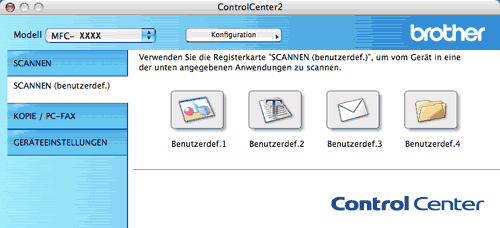Es stehen vier benutzerdefinierte Schaltflächen im ControlCenter2 zur Verfügung. Diese Schaltflächen können Sie gemäß Ihren besonderen Bedürfnissen und Anforderungen konfigurieren.
Um eine Schaltfläche zu konfigurieren, klicken Sie mit der Maus bei gedrückter Strg-Taste auf die Schaltfläche. Der Konfigurationsbildschirm erscheint und Sie können nun zwischen den Scanner-Funktionen Scan to Bild, Scan to Text, Scan to E-Mail oder Scan to Datei wählen.
| • | Scan to Bild Wenn Sie diese Einstellung wählen, können Sie Ihre Dokumente direkt in eine beliebige Grafikanwendung scannen. Als Zielanwendung können Sie jede auf Ihrem Macintosh® installierte Anwendung zur Bildbearbeitung wählen. |
| • | Scan to Text Mit dieser Einstellung werden eingescannte Textdokumente in bearbeitbaren Text konvertiert. Sie können auch das Textverarbeitungsprogramm, das zur Bearbeitung des Textes verwendet werden soll, wählen. Zur Verwendung dieser Funktion muss Presto!® PageManager® installiert sein. |
| • | Scan to E-Mail Die eingescannten Dokumente werden an eine E-Mail angehängt. Daneben können Sie den Dateityp für die anzuhängende Datei wählen und aus Ihrem Standard E-Mail-Adressbuch eine Liste zum schnellen Auswählen von E-Mail-Adressen erstellen. |
| • | Scan to Datei Wenn diese Einstellung gewählt wird, kann ein gescanntes Bild in jedem beliebigen Ordner einer Festplatte im lokalen Computer oder im Netzwerk gespeichert werden. Dazu kann der gewünschte Dateityp gewählt werden. |
Benutzerdefinierte Schaltfläche konfigurieren
Um eine Schaltfläche zu konfigurieren, klicken Sie bei gedrückter Strg-Taste auf die Schaltfläche. Der Konfigurationsbildschirm wird nun angezeigt. Gehen Sie dann wie im Folgenden beschrieben vor.